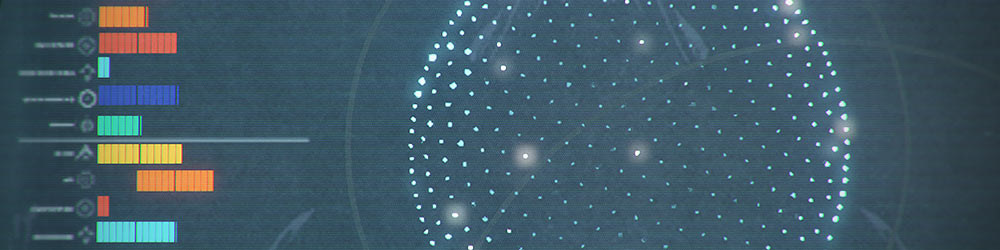
ATTENZIONE!
Questa sezione della Guida alla risoluzione dei problemi di rete è rivolta ai giocatori che riscontrano problemi di connessione mentre giocano a Destiny e che hanno provato a risolverli seguendo i passi base di questa guida. I consigli riportati di seguito sono più avanzati e potrebbero risolvere problemi di connessione più complicati.
Vedi Guida alla risoluzione dei problemi di rete
Impostazioni UPnP
- Bungie consiglia l'uso dell'UPnP quando possibile.
- Se non è possibile usare l'UPnP e si riscontrano problemi nel giocare a Destiny, consigliamo di usare il Port Forwarding.
- È sconsigliato tenere attivi contemporaneamente UPnP e Port Forwarding.
- L'UPnP è NECESSARIO se si gioca simultaneamente a Destiny su più dispositivi della stessa rete.
RISCHI DI SICUREZZA LEGATI ALL'USO DELL'UPNP
L'UPnP consente l'accesso a un router/modem, permettendo a una connessione internet di comunicare con altre; questo è il sistema che usa Destiny per far giocare insieme gli utenti. Tuttavia, dato che si tratta di un accesso aperto, se l'UPnP di un router/modem non è adeguatamente configurato, i malintenzionati potrebbero danneggiare la rete utilizzando software maligni. Consigliamo ai giocatori di informarsi circa la configurazione UPnP del proprio router/modem per decidere se utilizzarla o meno.
Alternativamente, è possibile usare il Port forwarding al posto dell'UPnP, anche se più difficile da configurare poiché richiede l'aggiunta manuale di informazioni nel router/modem, ma garantisce una maggiore sicurezza della rete.
Configurare l'UPnP
Cambiare le impostazioni sbagliate di un router/modem può far perdere l'accesso a Internet. Pertanto, occorre prestare attenzione se si decide di modificarle. Prima di procedere, consultare il manuale o la documentazione del dispositivo.
-
- Accedere al pannello di controllo del router/modem dal browser del proprio computer.
- Di solito quest'operazione si esegue collegandosi da un browser all'indirizzo IP interno del router (ad esempio, http://192.168.1.1 or http://192.168.254.254).
- Consultare il manuale utente del router/modem per informazioni su come accedere al pannello di controllo.
- Individuare l'impostazione "UPnP". Solitamente è nella categoria "LAN" o "Firewall".
- Consultare il manuale utente del router/modem per informazioni su come individuare l'impostazione UPnP.
- Abilitare l'UPnP e confermare le modifiche.
- Disconnettere e riconnettere tutti i dispositivi della rete.
- Accedere al pannello di controllo del router/modem dal browser del proprio computer.
Tipo NAT
Problemi comuni
- Frequenti riscontri dei codici di errore BEAVER/FLATWORM/LEOPARD.
- Problemi nel sentire la voce di altri giocatori della propria squadra.
- Spazi social (ad esempio, la Torre) frequentemente vuoti.
- Matchmaking impossibile per alcune attività, con conseguente messaggio "Tempo scaduto pe la ricerca di una partita" o errore MONGOOSE.
- Per maggiori informazioni sul problema "Double NAT", consultare la sezione Problemi comuni dell'hardware di questa guida.
Scegliere un tipo NAT
| NAT PlayStation | Altre NAT | Descrizione |
|---|---|---|
| Tipo 1 | Aperto |
|
| Tipo 2 | Moderato |
|
| Tipo 3 | Ristretto/Chiuso |
|
Port forwarding
Chi non usa l'UPnP dovrà probabilmente usare il Port Forwarding per consentire tutte le connessioni richieste da Destiny.
Questo è un procedimento tecnico che potrebbe essere leggermente diverso a seconda del tipo di router/modem posseduto. Configurare impostazioni sbagliate sul router/modem può causare la perdita della connessione a Internet o la perdita dell'accesso al pannello di controllo del router/modem! Prima di procedere, consultare il manuale fornito dal produttore del dispositivo. In caso di perdita di connessione a internet, potrebbe essere necessario un ripristino del router/modem!
Apertura e inoltro porte
Inoltrare una porta indirizza una connessione internet esterna verso il router, di modo che utilizzi una determinata porta aperta.
- Potrebbe essere necessario inoltrare le porte utilizzate da Destiny per le connessioni internet in entrata.
- L'azione di inoltro coinvolge soltanto le connessioni internet in entrata.
- Ogni porta che si vuole inoltrare deve anche essere aperta.
Apertura porte
- Aprire le porte potrebbe aiutare a risolvere alcuni problemi con la connessione di rete.
- Se il router blocca la connessione o ne rallenta la velocità su alcune porte, bisognerà aprirle.
- Se le impostazioni di firewall (sistema di sicurezza) del router/modem sono configurate per CONSENTIRE le connessioni internet in entrata, per assicurarsi che le porte siano aperte bisognerà controllare che non ci siano regole del firewall che blocchino specificamente le connessioni su quelle porte.
- Se le impostazioni di firewall del router/modem sono configurate per NON CONSENTIRE tali connessioni, sarò necessario creare una nuova regola del firewall che consenta il traffico su determinate porte.
Il Port forwarding non funzionerà con due sessioni di Destiny che usano la stessa connessione internet
- Ogni modello di router/modem è diverso dagli altri. Per istruzioni dettagliate su come configurare il Port Forwarding, consultare il manuale del router/modem.
- Per rendere il Port Forwarding più semplice, si consiglia di assegnare alla console un indirizzo IP statico (cioè un indirizzo internet che non cambia).
- Chi gioca simultaneamente a Destiny su più di una console dalla stessa rete riscontrerà dei problemi di connessione con il Port Forwarding. Per giocare simultaneamente a Destiny su più di una console dalla stessa rete è NECESSARIO utilizzare l'UPnP.
RISCHI DI SICUREZZA LEGATI ALL'USO DEL PORT FORWARDING
In genere le porte di un router/modem sono chiuse per prevenire l'accesso non autorizzato a una rete internet domestica. Aprirle le porte su un router/modem potrebbe ridurre la sicurezza generale della rete domestica.
Porte che dovrebbero essere APERTE
| Piattaforma | Porte TCP | Porte UDP |
| Xbox Series X|S | 53, 80, 3074 | 53, 88, 500, 3544, 3074, 27015-27200 |
| PlayStation 5 | 80, 443, 1935, 3478-3480 | 3478, 3479, 49152-65535, 27015-27200 |
| PlayStation 4 | 80, 443, 1935, 3478-3480 7500-7509 30000-30009 |
2001, 3074-3173, 3478-3479, 27015-27200 |
| Xbox One | 53, 80, 443, 3074 7500-7509 30000-30009 |
53, 88, 500, 3074, 3544, 4500, 1200-1299, 1001, 27015-27200 |
| PC | 80, 443, 1119-1120, 3074, 3724, 4000, 6112-6114 7500-7509 30000-30009 |
80, 443, 1119-1120, 3074, 3097-3196, 3724, 4000, 6112-6114, 27015-27200 |
| PlayStation 3 | 80, 443, 5223, 3478-3480, 8080 7500-7509 30000-30009 |
3478-3479, 3658 3074, 1001 |
| Xbox 360 | 53, 80, 443, 3074 7500-7509 30000-30009 |
53, 88, 3074, 1001 |
Porte che dovrebbero essere INOLTRATE
| Piattaforma | Porte TCP | Porte UDP |
| Xbox Series X|S | 3074 | 88, 500, 3074, 3544, 4500 |
| PlayStation 5 |
|
3074, 3478-3479 |
| PlayStation 4 | 1935, 3478-3480 | 3074, 3478-3479 |
| Xbox One | 3074 | 88, 500, 1200, 3074, 3544, 4500 |
| PC | N/D | 3074, 3097 |
| PlayStation 3 | 3478-3480, 5223, 8080 | 3074, 3478-3479, 3658 |
| Xbox 360 | 3074 | 88, 3074 |
Indice della Guida alla risoluzione dei problemi di rete
| Codici d'errore | Configurazione della rete | Problemi comuni dell'hardware |
| Ottimizzare la connessione | Risoluzione dei problemi avanzata | Risoluzione dei problemi di rete |